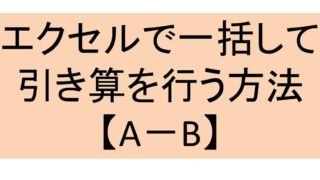エクセルでちょっとした計算をまとめて行いたいけれど、使い慣れていないために「どう対応していいかわからない」というようなことはありませんか。
ただ、一気に足し算をする方法などはちょっとコツがつかめれば、簡単にできるようになります。そのため、すぐに足し算などの基礎的な内容を理解しておくとお得です。
ここでは、エクセルで一括して足し算を行う方法について解説していきます。
目次
一括して列ごとの足し算を行う方法
それでは、実際に例を用いて、一気に足し算を行う方法を一緒に確認していきましょう。
以下のようなデータにおいて、B列とC列の数値を足したいと考えているとします。
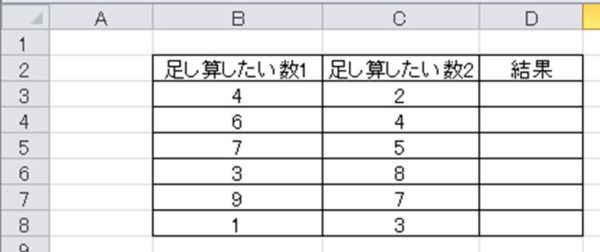
そして、結果の列の最も上のセルを選択し(今回はD3のセル)ここに=(足し算したい数1のセル)+(足し算したい数2のセル)と入力していきます。
上の例では、=B3+C3セルと打ち込むこととなります。
まずは、一つのセルにかけ算を実施するための数式を入れていきましょう。
以下の通りです。
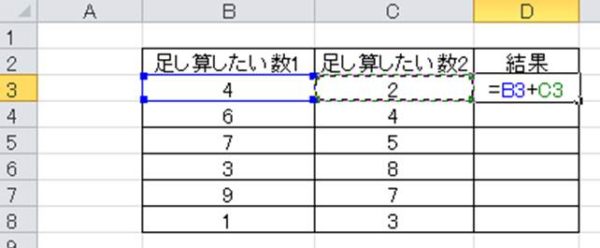
このように足し算の計算式を打ち込みましたら、Enterを押します。すると、入力セルにおいて、足し算が完了します。
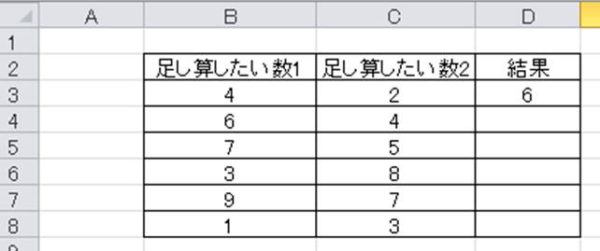
このセルを起点として、オートフィル機能を用いることで、列方向に一括した足し算をすることができます。
オートフィル機能に関してはページで詳しく記載していますが、足し算が完了したセルの右下にカーソルを合わせると出てくる太い十字線をダブルクリックか、選択後ドラッグしつつ最も下のセルまで引っ張れば計算できます。
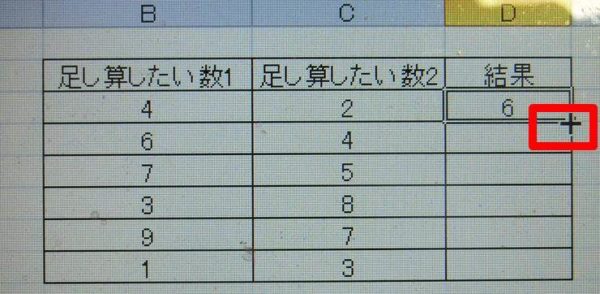
これを実際に行うと連続した足し算の処理が実行されます。
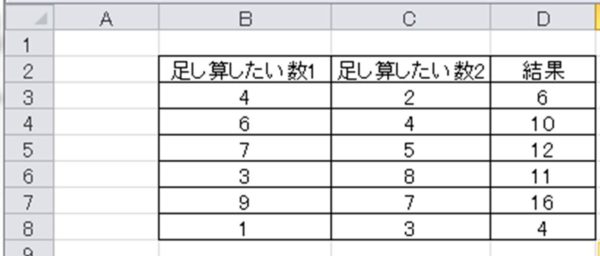
データ数が多くなったとしても、同じように対応すれば一気に計算できるので、きちんと理解しておきましょう。
行方向にまとめて足し算を行う方法
このように一気に足し算を行う方法は、縦方向(列方向)だけでなく、横方向(行方向)であってもほぼ同じような処理でいけます。
上データの行と列を入れ替えた例を用いて、考えてみましょう。

列と同じように、結果の行の最も左のセルを選んで、足し算を行っていきましょう。
以下の通りです。

こちらでもEnterを押して計算を確定させましょう。すると、基準となるセルでの足し算ができました。

後は、列方向と同様に、オートフィル機能を用いて横方向に一気に足し算していきましょう。

これで一気に行方向へ足し算できました。
エクセルは基礎の積み重ねですので、まずはきちんと足し算をできるようにしていきましょう。
まとめ
ここでは、エクセルにおいて一括して足し算を行う方法について解説しました。
基本的には、基準となるセルで一旦足し算を行った上で、列ごとなり行ごとにオートフィル機能で一気に展開していくようにしましょう。
一つずつ理解しエクセルを楽しんでいきましょう。